WPS PPT設置圖片漸變模糊的方法
時間:2022-11-29 09:50:32作者:極光下載站人氣:4474
wps是很多小伙伴都在使用的一款一站式辦公軟件,它的功能十分的豐富,可以幫助我們解決大部分編輯文檔時遇到的問題,還可以幫助我們處理圖片,增加動畫效果等。有的小伙伴在使用Wps軟件編輯演示文檔時,想要將圖片的一些區域添加漸變模糊效果,或是將某一部分遮住,這時我們就可以使用WPS中的圖片編輯功能,該功能頁面中有一個消除選項,該選項中的擦除筆就可以調為漸變模糊模式,十分的方便。有的小伙伴可能不清楚具體的操作方法,接下來小編就來和大家分享一下WPS PPT設置圖片漸變模糊的方法。
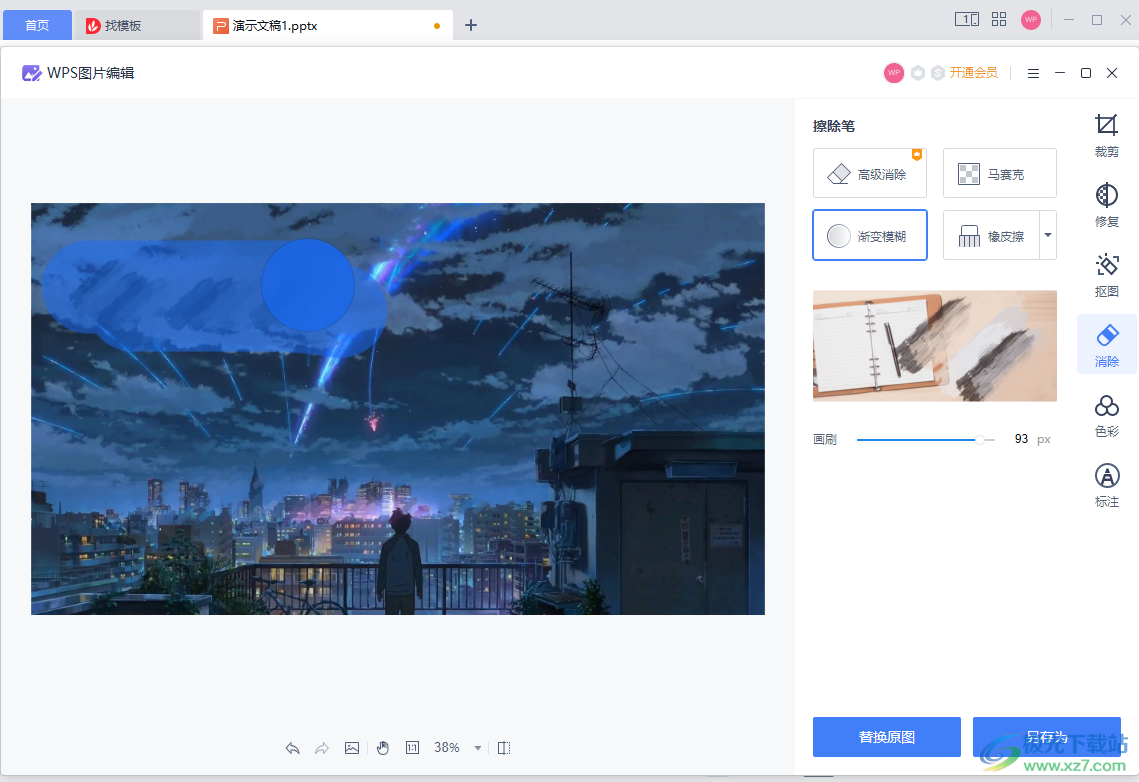
方法步驟
1、第一步,我們先打開WPS軟件,再打開一個演示文稿,在演示文稿頁面中,我們點擊工具欄中的插入選項
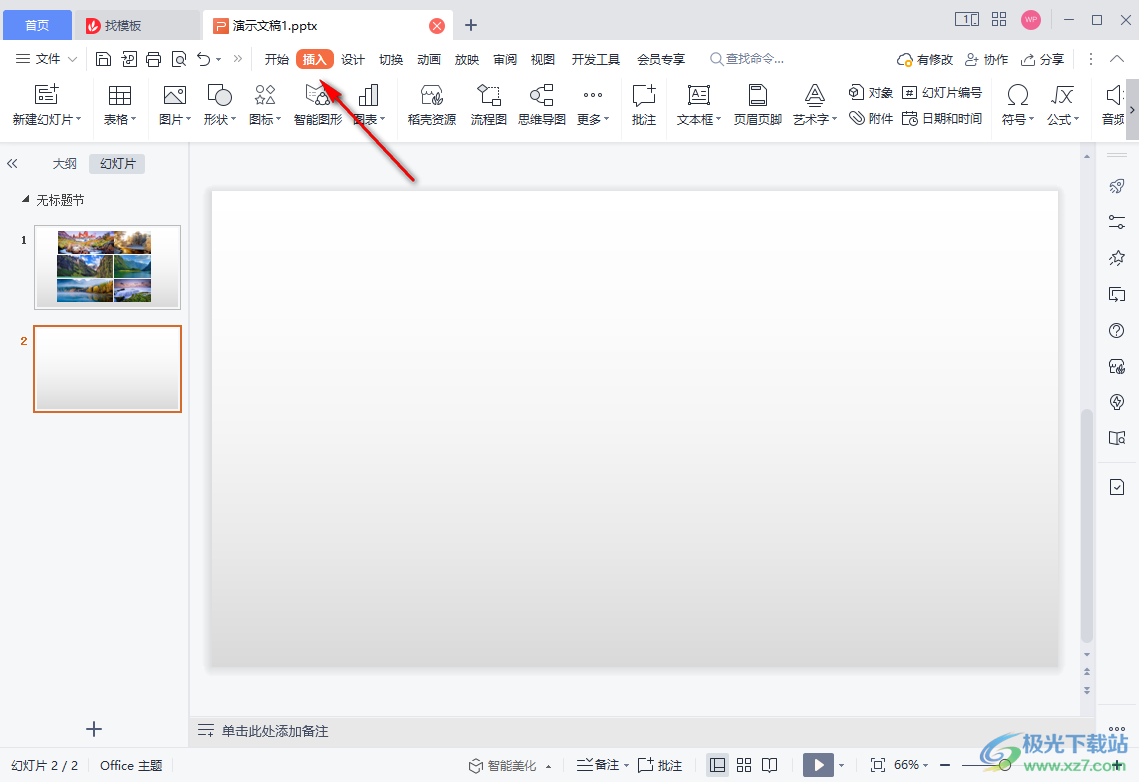
2、第二步,在插入工具的子工具欄中我們找到圖片選項,點擊之后在下拉列表中點擊選擇“本地圖片”選項
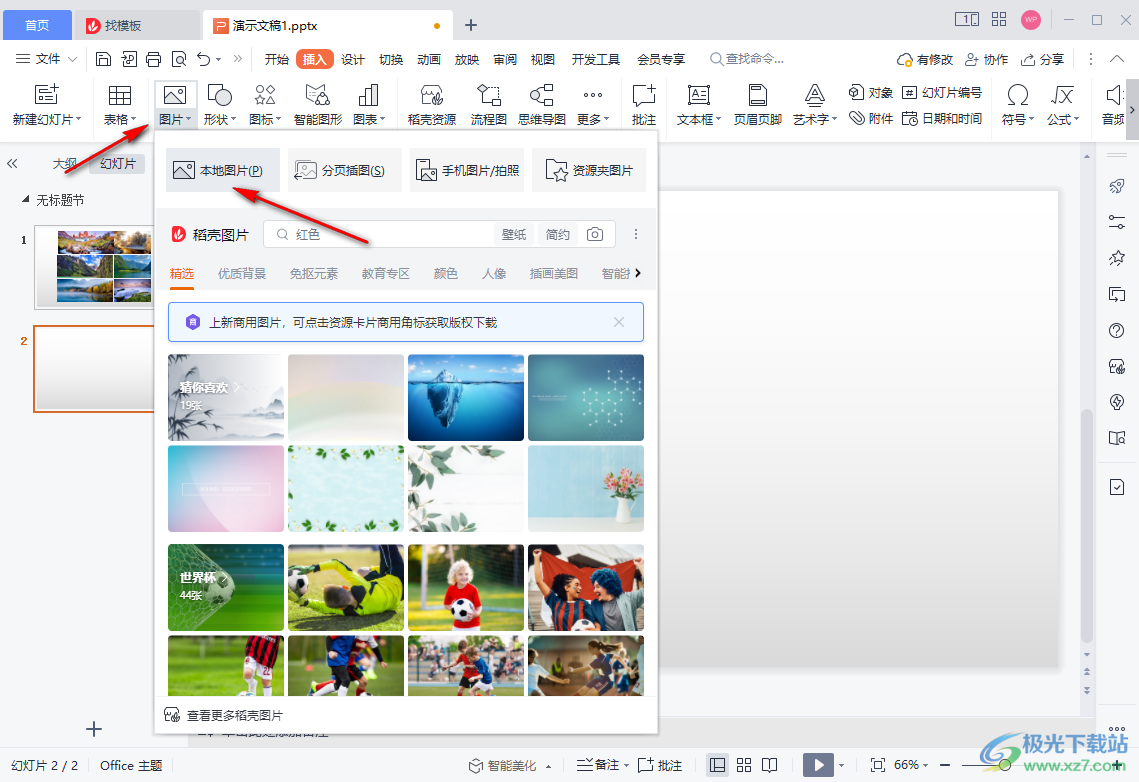
3、第三步,打開本地圖片選項之后我們在文件夾頁面中找到自己喜歡的一張圖片,然后點擊打開
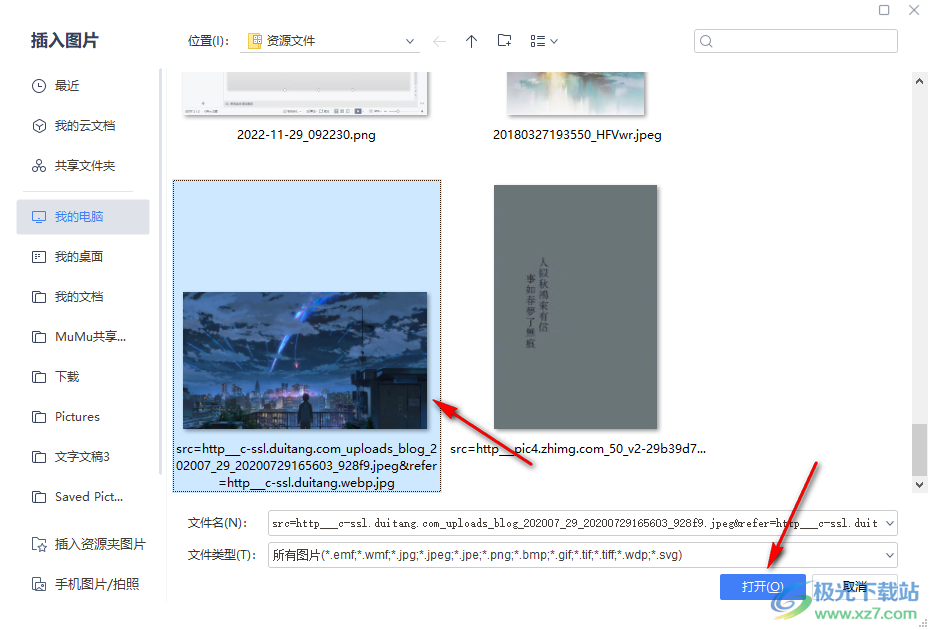
4、第四步,打開圖片之后我們拖動圖片任意一個角,然后調整圖片大小,接著點擊圖片右側的“。。。”圖標
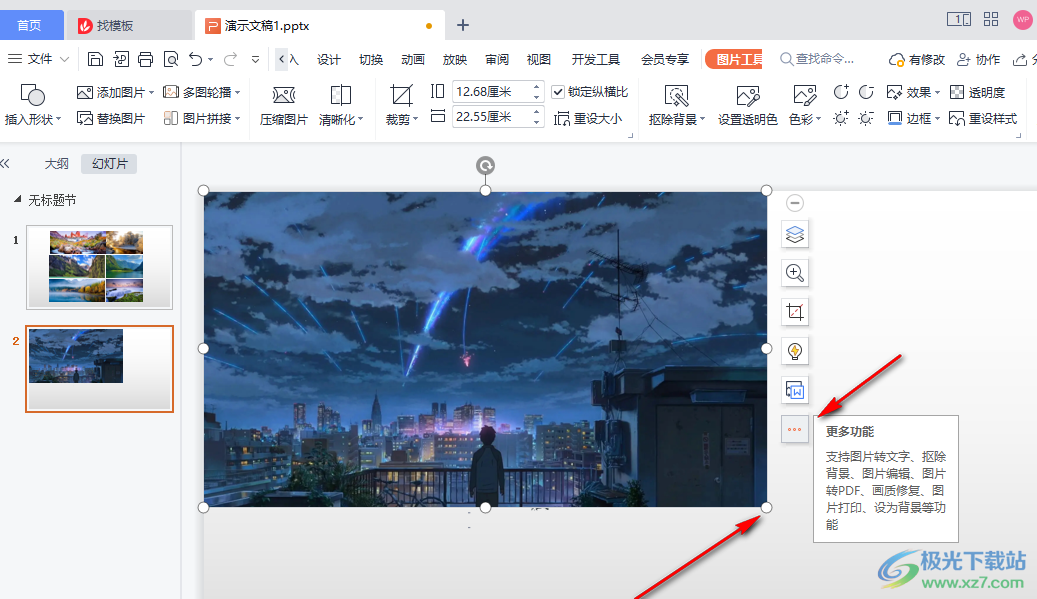
5、第五步,點擊該圖標之后歐美在下拉列表中找到“圖片編輯”選項,點擊打開該選項
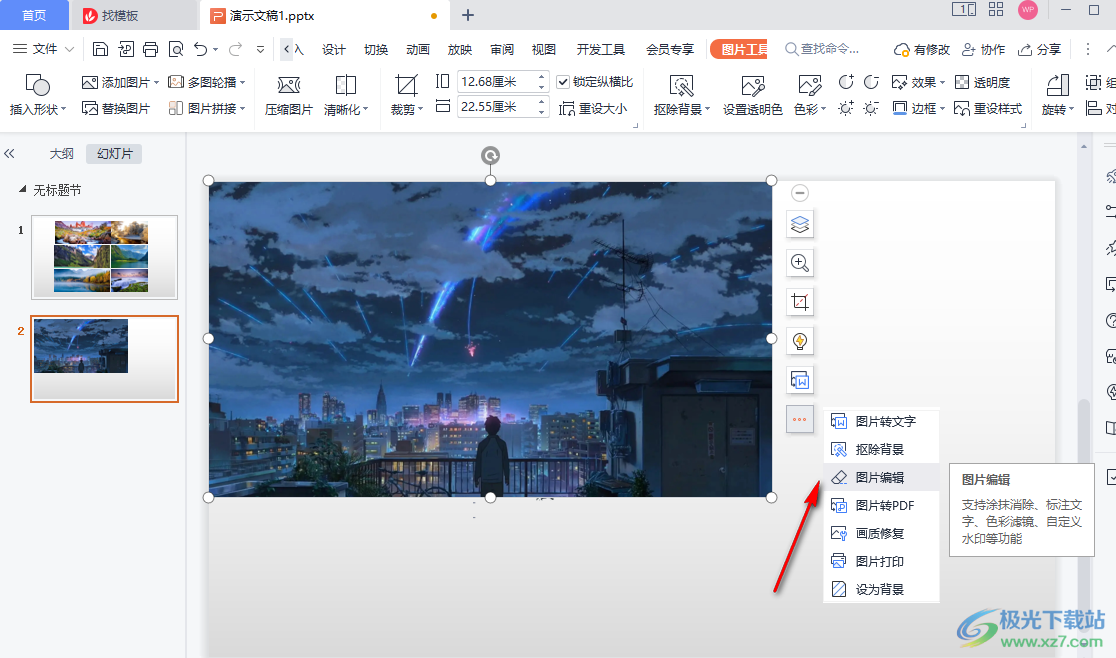
6、第六步,接下來我們進入圖片編輯頁面,在該頁面中我們點擊右側工具欄中的消除選項,然后在擦除筆選項下選擇“漸變模糊”功能,接著在畫刷處拖動滑塊選擇合適大小的畫刷
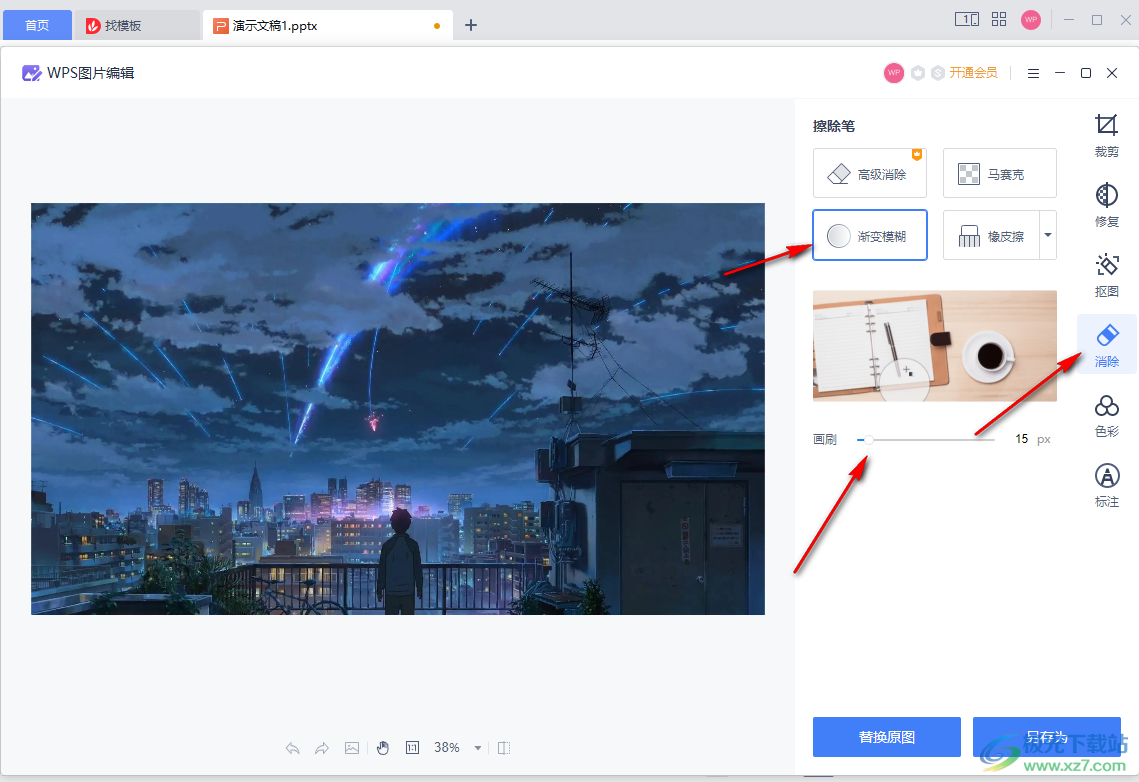
7、第七步,接著我們使用鼠標在圖中將需要模糊處理的部分涂抹成藍色,松開鼠標就能看到剛剛涂抹的部分變為漸變模糊效果了,設置完成之后我們點擊右下角的替換原圖可以直接在幻燈片中使用,點擊另存為選項可以將模糊設置之后的圖片另外保存到文件夾中,方便之后使用
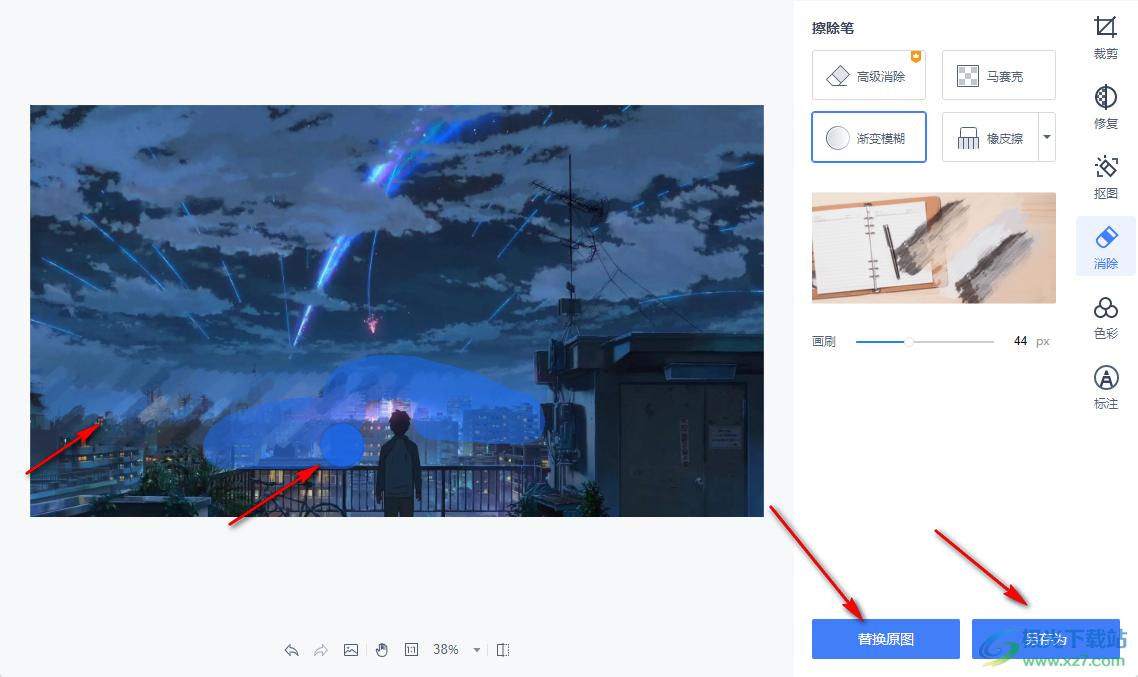
8、第八步,點擊另存為選項之后我們在彈框中確定保存路徑以及文件保存的名稱,最后點擊保存選項即可
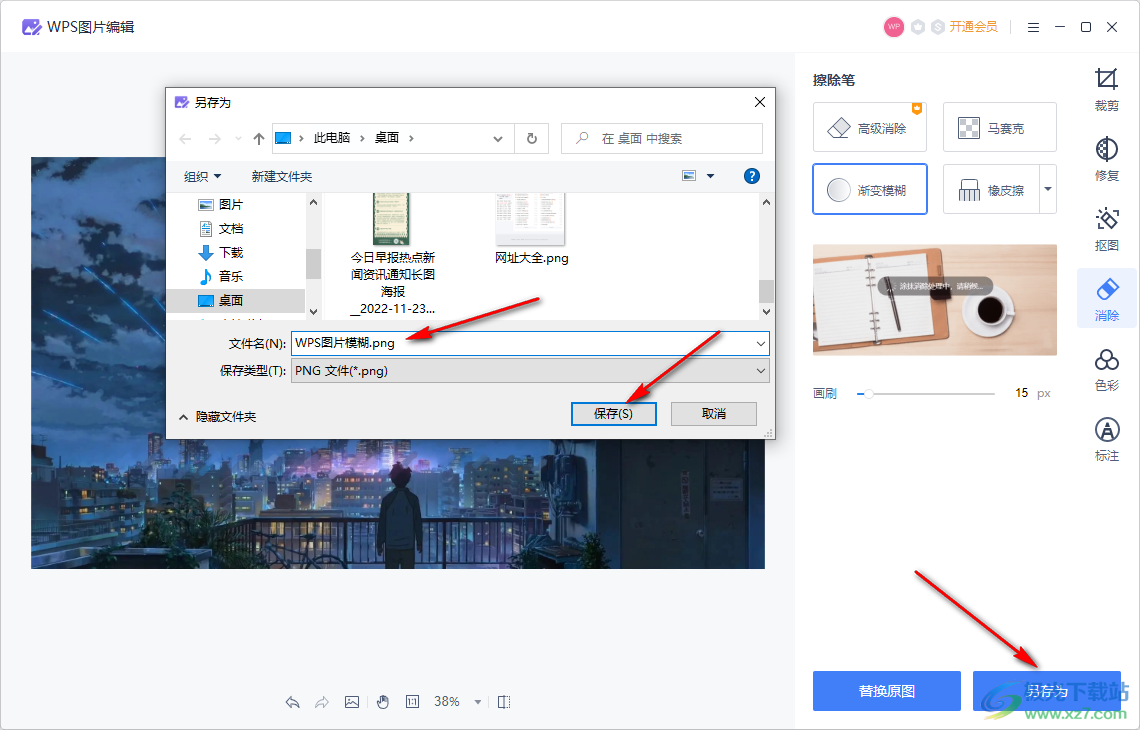
以上就是小編整理總結出的關于WPS PPT設置圖片漸變模糊的方法,我們打開WPS軟件,然后在演示文稿頁面中打開一張圖片,接著選中圖片再點擊“。。。”圖標,然后選擇編輯圖片,在編輯圖片頁面中我們點擊消除工具,然后將擦除筆改為漸變模糊,接著就能對圖片進行漸變模糊處理了,感興趣的小伙伴快去試試吧。

大小:240.07 MB版本:v12.1.0.18608環境:WinAll, WinXP, Win7
- 進入下載
相關推薦
相關下載
熱門閱覽
- 1百度網盤分享密碼暴力破解方法,怎么破解百度網盤加密鏈接
- 2keyshot6破解安裝步驟-keyshot6破解安裝教程
- 3apktool手機版使用教程-apktool使用方法
- 4mac版steam怎么設置中文 steam mac版設置中文教程
- 5抖音推薦怎么設置頁面?抖音推薦界面重新設置教程
- 6電腦怎么開啟VT 如何開啟VT的詳細教程!
- 7掌上英雄聯盟怎么注銷賬號?掌上英雄聯盟怎么退出登錄
- 8rar文件怎么打開?如何打開rar格式文件
- 9掌上wegame怎么查別人戰績?掌上wegame怎么看別人英雄聯盟戰績
- 10qq郵箱格式怎么寫?qq郵箱格式是什么樣的以及注冊英文郵箱的方法
- 11怎么安裝會聲會影x7?會聲會影x7安裝教程
- 12Word文檔中輕松實現兩行對齊?word文檔兩行文字怎么對齊?
網友評論